Описанные ниже шаги помогут создать кластер хранилища данных, подключиться к базе данных кластера и подготовиться к импорту и анализу данных.
Перед началом работы
C помощью Cloud Trace Service включите запись операций, выполняемых в консоли управления или посредством вызовов
. Аудит фиксируемых операций позволяет убедиться, что не выполняются недопустимые или несанкционированные действия, не связанные с запросами к базе данных.См.такжеСоздайте IAM-пользователя и выдайте ему доступ администратора базы данных DWS. Пользователь с таким разрешением может создавать временные учетные данные другим IAM-пользователям для подключения к базам данных в кластерах хранилища данных.
Перед созданием кластера задайте порт доступа к кластеру для
-клиента или приложений.Если ваш клиент находится за пределами межсетевого экрана, вам потребуется доступный порт, чтобы вы могли подключаться к кластеру и выполнять запросы и анализ с помощью инструментов SQL-клиента.
Если у вас нет информации о доступном порте, свяжитесь с сетевым администратором, чтобы узнать, какой порт доступен через межсетевой экран. DWS поддерживает порты в интервале от 8000 до 30000.
ПримечаниеПосле создания кластера его порт нельзя изменить. Убедитесь, что указанный при создании кластера порт доступен.
Создание кластера
Кластер состоит из нескольких узлов в одной подсети. Для добавления кластера:
Войдите в консоль управления Advanced:
В списке сервисов выберите Data Warehouse Service.
В правом верхнем углу нажмите Create GaussDB(DWS) Cluster.
Задайте параметры узлов:
Node Flavor — выберите вид узла. Если вы только знакомитесь с сервисом, оставьте значение по умолчанию.
Nodes — количество узлов. Кластер состоит минимум из трех узлов.
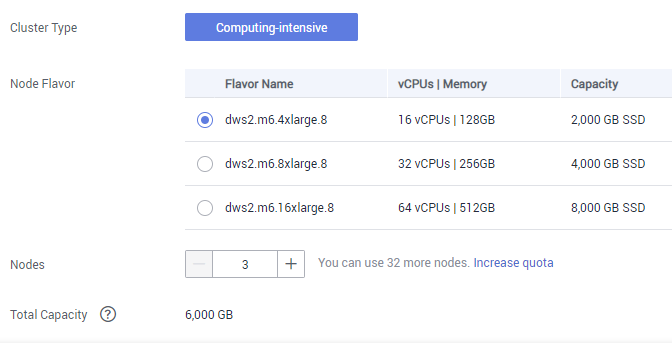
Задайте параметры кластера.
Cluster Name — введите название кластера.
Administrator Account — введите название аккаунта. После создания кластера клиент будет использовать его для подключения к базе данных.
Administrator Password — задайте пароль администратора.
Confirm Password — повторите пароль администратора.
Database Port — укажите порт, по которому клиент или приложение будет подключаться к базе данных кластера. Поддерживаются порты в интервале от 8000 до 30000.
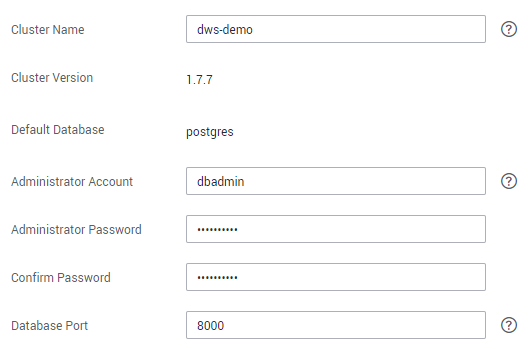
Настройте параметры сети.
VPC — выберите VPC.
ПримечаниеЕсли VPC не сконфигурирована, нажмите Create VPC и создайте сеть VPC. После этого нажмите
 рядом со списком VPC и выберите созданную сеть.
рядом со списком VPC и выберите созданную сеть.Subnet — выберите подсеть, соответствующую сети VPC.
Security Group — выберите «Automatic creation» для автоматического создания группы безопасности. Название созданной группы безопасности будет иметь вид <Название кластера>-<Номер порта кластера>.
ПримечаниеЕсли вы выбрали настроенную раннее группу безопасности, добавьте входящее правило, чтобы открыть порт базы данных кластера для клиентских хостов.
Пример входящего правилаEIP — выберите Automatically assign, чтобы сделать Elastic IP кластера видимым в общедоступной сети, и задайте Bandwidth — ширину канала.
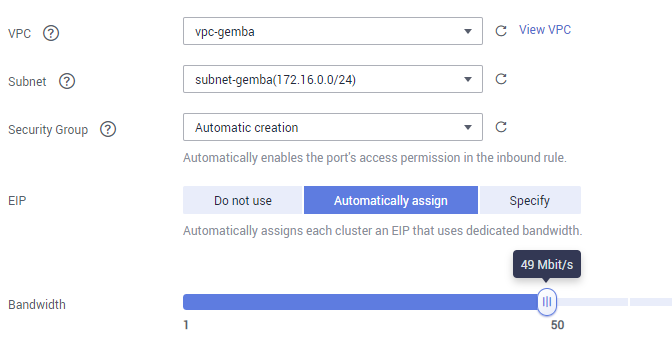
Выберите Advanced Settings:
Default — настройки по умолчанию:
Automated Snapshot — включено создание снапшотов кластера;
CNs — развернуты два CN;
Parameter Template — к кластеру применяется шаблон параметров базы данных по умолчанию.
Custom — выберите этот вариант, чтобы переопределить значения параметров по умолчанию.
Нажмите Create Now. Отобразится страница с параметрами создаваемого кластера.
Нажмите Submit, чтобы подтвердить создание кластера. Кластер появится на странице Cluster Management в статусе «Creating». Через некоторое время статус изменится на «Available» — это значит, что кластер готов к работе.
Подключение к кластеру
Получите имя пользователя и пароль для подключения к базе данных.
На странице Cluster Management раскройте подробную информацию о кластере и скопируйте Public Network Address — публичный сетевой адрес.
Подключитесь к базе данных кластера, используя публичный сетевой адрес.
См.также
Импорт данных и выполнение запросов
Вы можете импортировать данные в DWS из одного или нескольких источников: MRS, OBS, вставкой при помощи INSERT, загрузкой из NoSQL-базы данных, файловой системы, платформы больших данных.